excel数字变成0 Excel表格自动补零
excel数字变成0,在进行数据输入或计算时,我们经常会遇到数字不足位数的情况。而在很多情况下,为了数据的规范性和美观度,我们需要将数字自动补零。如果您是Excel表格的用户,那么您可以使用Excel自带的函数和格式来实现这个操作。在本文中我们将介绍如何使用Excel的函数和格式将数字变成0,以及如何在表格中自动补零,让您的数据更加规范和直观。
Excel表格自动补零
具体方法:
1.首先,大家要知道Excel中默认的数字格式只支持15位数字。超过的部分会被它修改成0,我们复制到Excel中的数据,Excel会默认以【数字格式】粘贴了值,这就会导致我们的数据最后几位变成0。

2.然后,大家在新建的Excel表格中,点击左上角全选标志,选中所有单元格,按快捷键Ctrl+1,修改单元格格式为文本。
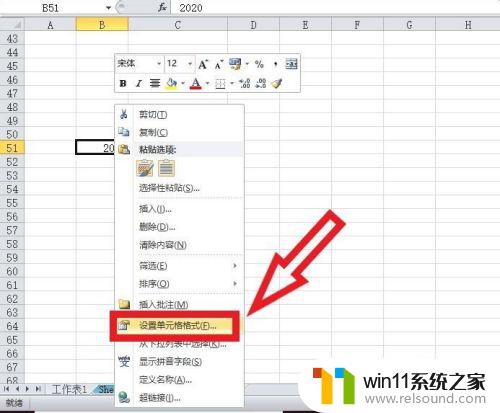
3.接着,复制需要添加在表格数据。在Excel中右键选择性粘贴,选择文本,这样粘贴出来的数据就不会将数据超过15位的部分自动转换为0啦。
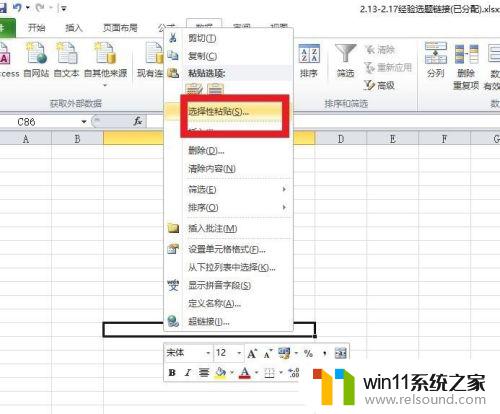
4.最后,其实复制粘贴大数的顺序都是先设置格式。然后选择性粘贴为文本,大家可以牢记这个顺序,可以避免很多数据复制粘贴的烦恼。做完不要忘记保存哦。

因此,我们可以看到,在Excel表格中数字变成0后,自动补零是一个非常方便的功能。不管是进行数字计算还是数据处理,都能够提高工作效率和准确度。掌握这一功能,相信会对我们的工作和学习都有很大的帮助。















